Darstellung von GeoDB Anlagen auf Feature-Classes
Seit ArcGIS 10 ist es möglich Feature-Classes einer Geodatenbank Dateianlagen in Form von BLOBs (Binary Large Objects) hinzuzufügen bzw. anzuhängen. Diese Anlagen werden dabei in einer separaten Anlagentabelle gespeichert, in der Verknüpfungen zum Ziel-Datensatz gepflegt werden. Diese Anlagen können Sie auch im WebOffice core Client, im WebOffice html Client, sowie auch im WebOffice mobile Client abrufen und betrachten. Die grundlegenden Einstellungen werden dabei in Ihrem MXD-Dokument getroffen und in den nun folgenden Absätzen näher erläutert:
1. Auswahl und Darstellung der Feature-Class
Öffnen Sie zunächst ein neues MXD-Dokument und ziehen Sie jene Feature-Class in das Kartenfenster, an deren Objekte Sie in weiterer Folge auch verschiedenste Dateianlagen anhängen möchten. Diese Feature-Class kann dabei sowohl in einer SDE-Datenbankverbindung, als auch in einer File-Geodatabase liegen. Falls eine solche Feature-Class noch nicht existiert, müssen Sie diese zuerst erstellen und deren Objekte im leeren MXD-Dokument setzen.
2. Anlagen für bestimmte Feature-Classes aktivieren
Bevor Sie an die jeweiligen Features auch bestimmte Dateianlagen hinzufügen können, müssen Sie diese Funktion zunächst für die ausgewählte Feature-Class ermöglichen. Das entsprechende Werkzeug dafür heißt Anlagen aktivieren, welches in der Toolbox Data Management Tools unter Anlagen aufgerufen werden kann:
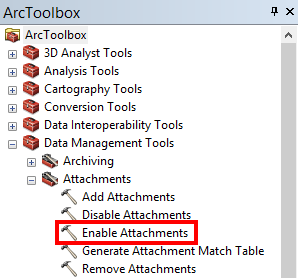
Anlagen aktivieren
Im dabei aufscheinenden Fenster müssen Sie unter Input Dataset die jeweilige Feature-Class auswählen und die Aktion mit Klick auf OK ausführen.
3. Hinzufügen der gewünschten Dateianlagen
Starten Sie im nächsten Schritt den Editor. Selektieren Sie anschließend ein Feature im Kartenfenster und öffnen Sie das Attribut-Fenster mit Klick auf die entsprechende Schaltfläche innerhalb der Editor-Toolbar:
Editor Toolbar - Attribute Window
Im Attribut-Fenster können Sie einerseits die einzelnen Felder editieren und andererseits auch die gewünschten Anlagen an das Feature anhängen. Klicken Sie dafür auf das Anlagen-Symbol um den Anlagen Manager zu öffnen:
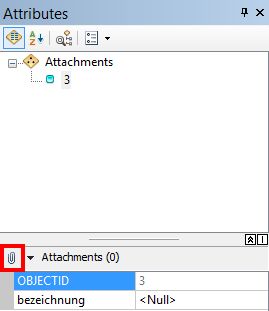
Attribute Window - Anlagen Manager
Im Anlagen Manager können Sie über die Schaltfläche Add... die gewünschten Dateianlagen auswählen und an das jeweilige Feature anhängen. Außerdem können Sie hier die Anlagen jederzeit ändern, erweitern und gegebenenfalls auch löschen. Um Ihnen die Verwaltung der Dateianlagen zu erleichtern wird empfohlen, die Anlagen an einem einheitlichen Speicherort abzulegen.
Sobald Sie die Dateianlagen an die entsprechenden Features angehängt haben, wird innerhalb Ihrer Geodatenbank sowohl die zu Beginn erwähnte Anlagentabelle, als auch eine entsprechende Beziehungsklasse angelegt:
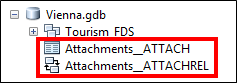
Anlagentabelle und Beziehungsklasse
4. Service publizieren und Einstellungen im WebOffice author
Nun können Sie die Features mit den angehängten Dateianlagen auch schon als neues Map Service über Datei > Freigeben als > Service... publizieren. Fügen Sie diesen Kartenservice im WebOffice author nun zu einem bestehenden Projekt hinzu und erstellen Sie eine Layer-Suche für diesen Service. Stellen Sie auch sicher, dass die Features dieses Layers identifizierbar und selektierbar sind.
5. Anlagen in den WebOffice Clients abrufen
Öffnen Sie nun das Projekt, in dem sich auch der Kartenservice mit den Anlagen befindet, im WebOffice core Client, im WebOffice html Client oder im WebOffice mobile Client. Selektieren Sie nun ein Feature, welches eine Dateianlage besitzt, und öffnen Sie diese Datei über die entsprechende Schaltfläche in der Ergebnisliste:
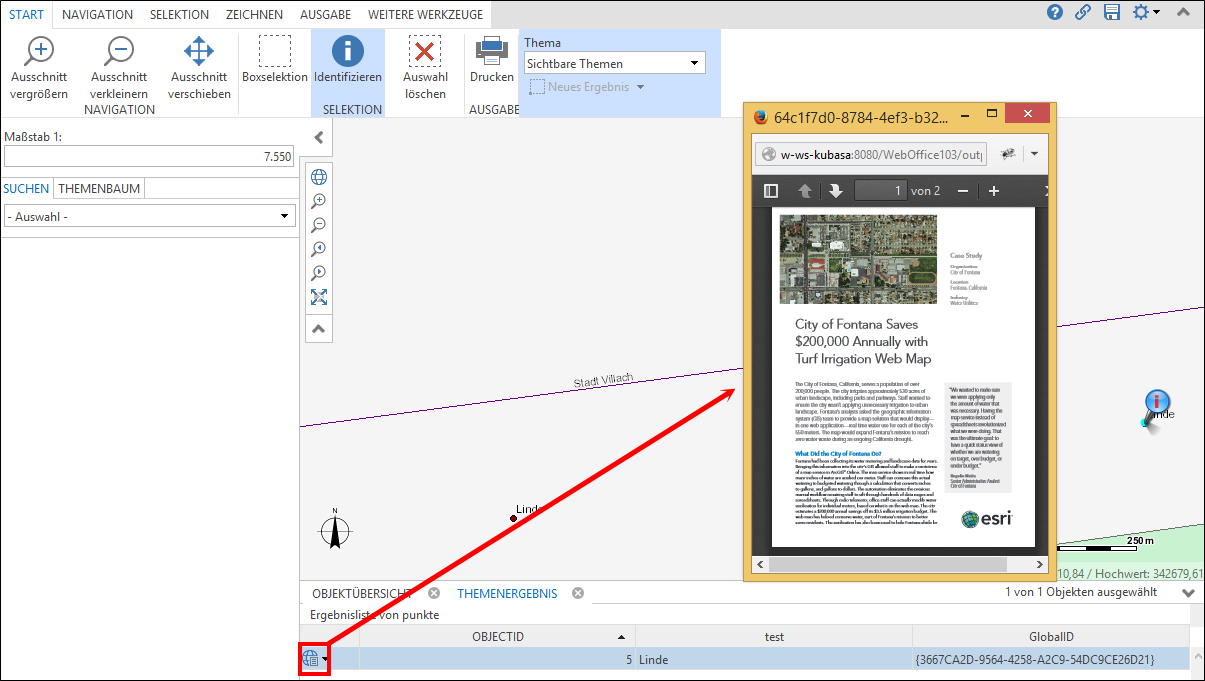
Abbrufen der Anlagen in WebOffice
